- מְחַבֵּר Jason Gerald [email protected].
- Public 2023-12-16 11:12.
- שונה לאחרונה 2025-01-23 12:19.
שוק האפליקציות תמיד משתנה ומתפתח, ויצירת אפליקציות מוצלחת יכולה למשוך את עינו של כל מי שרואה אותה. יש לכם רעיון מצוין לאפליקציית אייפון? קל יותר לבנות אפליקציות לאייפון ממה שנראה. למרות שאתה צריך ללמוד שפת תכנות, עיצוב ממשקים יכול להתבצע עם כלים גרפיים. יצירת אפליקציות דורשת זמן, סבלנות ונכונות ללמוד, אבל אולי אתה יכול להכין את הציפור הפלאפית הבאה! עיין בשלב 1 להלן כדי להתחיל.
שלב
שיטה 1 מתוך 5: הגדרת סביבת הפיתוח
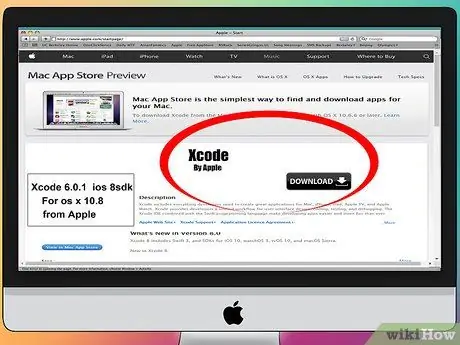
שלב 1. הורד והתקן את Xcode
Xcode היא סביבת פיתוח המשמשת לפיתוח יישומי אייפון. ניתן להוריד את Xcode בחינם מאפל, אך דורש OS X 10.8 ואילך. אין דרך רשמית להריץ Xcode במחשב Windows או Linux. המשמעות היא שאם ברצונך לפתח אפליקציות לאייפון אך אין ברשותך מק, יהיה עליך לרכוש קודם כל מק.
כדי לפתח אפליקציות iOS 8, תזדקק ל- Xcode 6.0.1 ו- iOS 8 SDK, שניהם זמינים בחינם מאפל. ה- iOS 8 SDK מכיל מספר ממשקי API חדשים המאפשרים לך ליצור חוויות משתמש חדשות, כולל שילוב iCloud ו- Touch ID
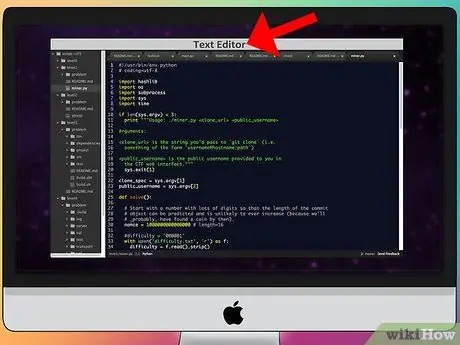
שלב 2. התקן יישום עורך טקסט טוב
למרות שאתה יכול לכתוב תוכניות עם Xcode, אתה יכול לעבוד עם קוד ביתר קלות אם יש לך עורך טקסט מיוחד לתכנות. Textmate ו- JEdit הן שתי אפשרויות פופולריות מאוד.
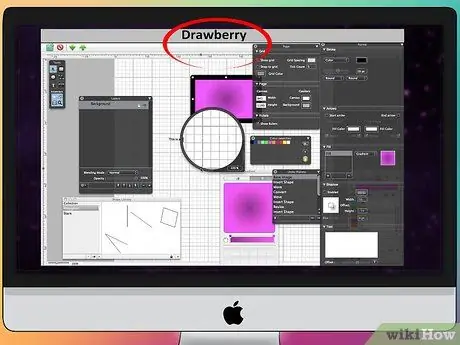
שלב 3. התקן יישום גרפיקה וקטורית
אם אתה מתכנן ליצור עיצוב מותאם אישית לאפליקציה שלך, עליך להתקין אפליקציה וקטורית טובה. גרפיקה וקטורית יכולה לשגשג מבלי לפגוע באיכות, והיא חיונית ליישומים יפים. דוגמאות לתוכניות וקטור טובות הן CorelDraw, Adobe Illustrator, Xara Designer ו- Inkscape, או השתמש ב- Drawberry, עורך תמונות וקטור חינם בחינם. Drawberry אינו טוב כמו תוכניות מקצועיות, אך הוא מספיק טוב למשתמשים מתחילים או למשתמשים שאינם רוצים לשלם מכיוון שהם כמעט ולא משתמשים בתוכנית.
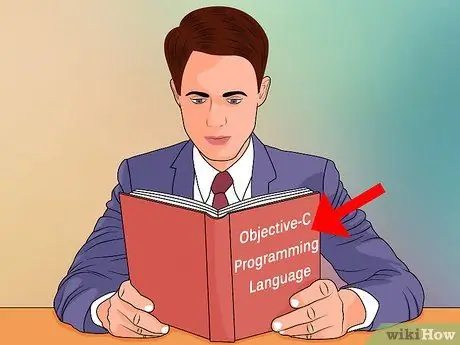
שלב 4. הבן את Objective-C
Objective-C היא שפת תכנות המשמשת ליצירת פונקציות ביישומי אייפון, וטיפול בנתונים ומניפולציות אובייקטים. Objective-C שייכת למשפחת השפות C, והיא שפה מונחית עצמים. אם אתה מבין C או Java, Objective-C אמור להיות קל להבנה.
- אמנם אתה יכול לבנות יישומים בסיסיים מבלי להבין את Objective-C, אך אינך יכול לבנות פונקציות מתקדמות מבלי לכתוב את הקוד בעצמך. ללא Objective-C, תוכל רק לגרום לאפליקציה שלך לעבור בין מסכים.
- יש הרבה הדרכות Objective-C הזמינות באינטרנט ובצורת ספר. אם אתה באמת רוצה ללמוד תכנות לאייפון, אתה יכול ללמוד את זה בנוחות כי יש לך הרבה משאבים.
- הקהילות הפופולריות של Objective-C כוללות את פורומי המפתחים של Apple, קבוצת iPhoneSDK ב- Google ו- Stack Overflow.
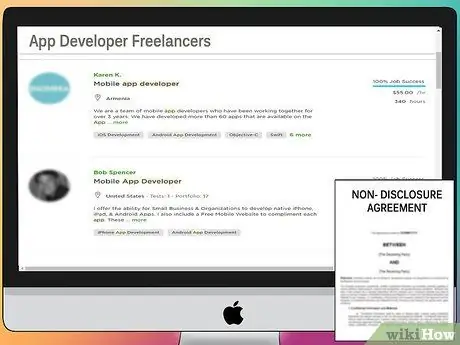
שלב 5. שקול לשלם למפתח של צד שלישי
אם אתה לא מעוניין ללמוד Objective-C, או שאתה לא יכול לעצב אפליקציות, יש הרבה פרילנסרים וצוותי פיתוח שיכולים להתמודד עם כל ההיבטים של פיתוח אפליקציות עבורך. תשלום למפתח של צד שלישי יכול להיות תהליך מסובך, אך הוא יכול לעזור אם אינך אוהב תכנות. וודא שכל המעורבים בפרויקט חותמים על הסכם סודיות, וודא כי קיים מבנה תשלום לפני תחילת הפרויקט.
ODesk ו- Elance הם שניים מספקי שירותי הפרילנס הפופולריים ביותר באינטרנט, ולשניהם מאות מפתחים ואמנים ברמות מיומנות שונות
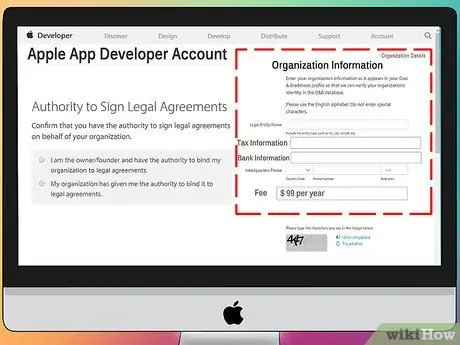
שלב 6. צור חשבון מפתח
כדי לפרוס את האפליקציה שלך ב- App Store או לתת לאחרים לבדוק אותה, עליך להיות בעל חשבון מפתח של Apple. חשבון זה עולה 99 $ לשנה, וידרש ממך להזין פרטי מס ובנקאות.
אתה יכול ליצור חשבון באתר iOS Dev Center
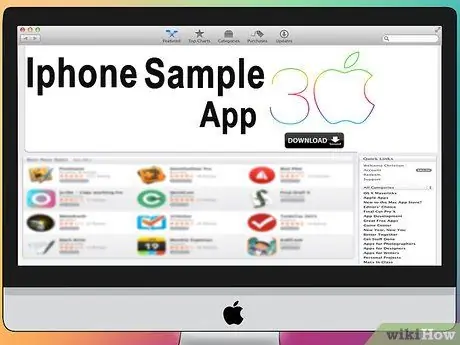
שלב 7. הורד את היישום לדוגמה
לאחר שתיצור חשבון מפתח, תהיה לך גישה למשאבי המפתחים של אפל, כולל פרויקטים לדוגמה שיכולים לשפוך אור על אופן ביצוע פיתוח האפליקציות. מצא דוגמאות הקשורות לאפליקציה שאתה עומד לבנות והתנסה בהן ב- Xcode.
שיטה 2 מתוך 5: תכנון אפליקציות
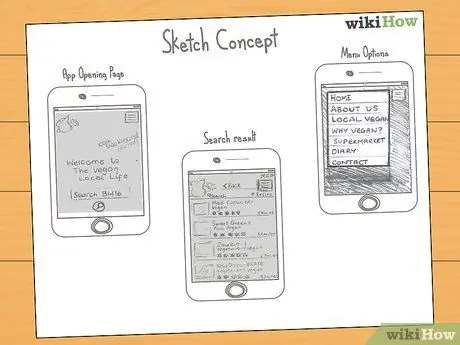
שלב 1. הגדר את הרעיון שלך
לפני שתפתח את Xcode בפעם הראשונה, עליך להיות בעל תוכנית מחושבת היטב עבור האפליקציה והתכונות שלך, כגון מסמך עיצוב הכולל את כל הפונקציונליות של האפליקציה, שרבוטים של ממשק אפליקציות פוטנציאלי וזרימה בין מסכים, ורעיון בסיסי של המערכת שיש ליישם.
- נסה להיות "נאמן" למסמכי העיצוב שלך בעת בניית האפליקציה שלך. זה יעזור לך להתמקד בתכונות שאתה רוצה.
- נסה לצייר שרבוט קטן אחד לכל מסך באפליקציה שלך.

שלב 2. קבע את נתח השוק שלך
נתח השוק של האפליקציה שלך יקבע כיצד ייראה האפליקציה שלך ותפקודה. לדוגמה, לאפליקציית סדר יום יהיה נתח שוק שונה ממשחק יריות מדמם.

שלב 3. קבע את הצורך ביישום
אם היישום שלך הוא יישום כלי עזר, הוא חייב להיות פתרון לבעיה שלא נפתרה, או פתרון טוב יותר מזה הקיים. אם האפליקציה שלך היא משחק, האפליקציה שלך צריכה להכיל תכונות המבדילות אותה ממשחקים אחרים ופונים לקבוצת שחקנים ספציפית.

שלב 4. שקול את התוכן שלך
ממשק היישום שלך נקבע על פי סוג התוכן שיוצג למשתמש ביישום. לדוגמה, אם האפליקציה שלך היא אפליקציה העוסקת בצילום, עליך ליצור ממשק שמקל על המשתמשים להציג ולגלוש בתמונות.
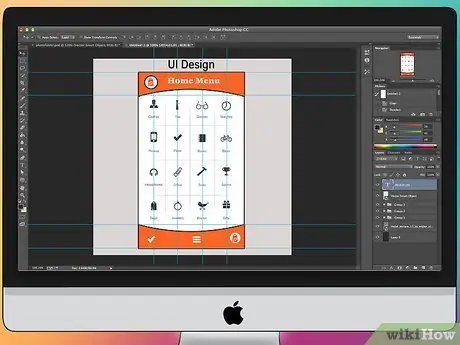
שלב 5. יישום תהליך עיצוב ממשק טוב
הממשק שאתה מעצב לא אמור להפריע למשתמש. כלומר, כפתור הבחירה חייב להיות גלוי בבירור, והמשתמש לא צריך להטיל ספק בתפקוד של כפתור. אם אתה משתמש בסמלים, הסמלים שבהם אתה משתמש חייבים לייצג את תפקידם. הניווט באפליקציה צריך להיות חלק וטבעי.
עיצוב ממשק הוא שילוב של אמנות ומדע. ייתכן שיהיה עליך לשנות את העיצוב שלך פעמים רבות בפרויקט שלך
שיטה 3 מתוך 5: יצירת האפליקציה
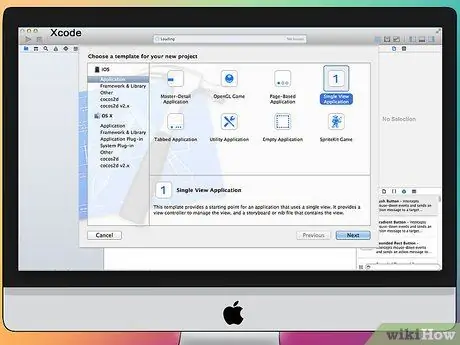
שלב 1. צור פרויקט חדש ב- Xcode
פתח את Xcode והפעל פרויקט חדש מתפריט קובץ. בחר "יישום" מסרגל "iOS" בצד שמאל של החלון. בקטע תבניות, בחר "ריק יישום".
- ישנן תבניות שונות המיועדות למשימות שונות. התחל בתבנית ריקה עד שנוח לך בתהליך הפיתוח. תוכל לנסות תבניות מתקדמות יותר כאשר אתה מבין כיצד פועלת יצירת אפליקציות.
- תתבקש להזין את שם המוצר, זיהוי החברה ותחינת הכיתה. אם לא קיבלת מזהה חברה מאפל, הזן com.example. עבור הקידומת, הזן XYZ.
- בחר "iPhone" מתפריט מכשירים.
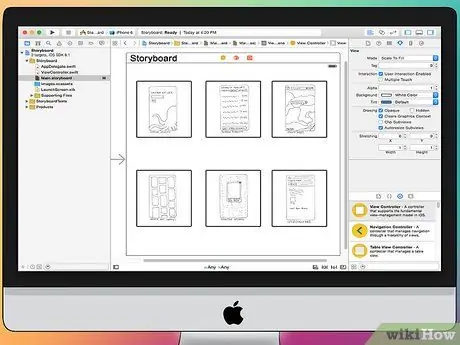
שלב 2. צור לוח סטורי
לוח סיפור הוא ייצוג ויזואלי של כל המסך באפליקציה שלך, ומציג את כל המסך ואת המעברים שלו. הכלי Storyboard יעזור לך לבנות את זרימת האפליקציה שלך.
- לחץ על קובץ> חדש> קובץ
- תחת אפשרויות iOS, לחץ על "ממשק משתמש".
- בחר "Storyboard" ולחץ על הבא.
- בחר אייפון מתפריט המכשירים, ולאחר מכן קראי לו "ראשי". ודא שהקובץ נשמר באותו מיקום כמו הפרויקט שלך.
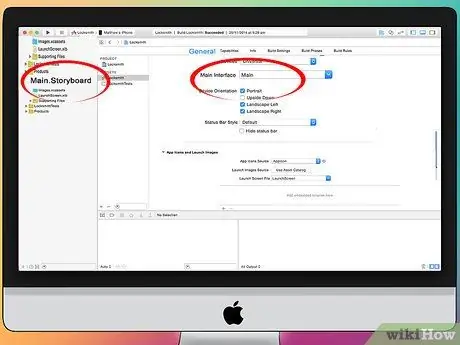
שלב 3. החל את Storyboard על הפרויקט שלך
לאחר שיצרת לוח סטורי, עליך ליישם אותו כממשק הראשי של האפליקציה שלך. פעולה זו תפתח את ה- Storyboard כאשר האפליקציה תיפתח. אם לא תיישם את Storyboard, שום דבר לא יקרה עם פתיחת האפליקציה.
- לחץ על שם הפרויקט שלך בעץ הניווט השמאלי
- מצא יעדים במיינפריים ובחר את הפרויקט שלך מרשימת היעדים.
- מצא את הקטע פרטי פריסה בכרטיסיה כללי.
- הזן Main.storyboard בשדה "ממשק ראשי".
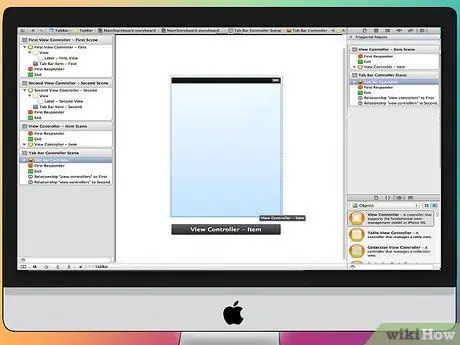
שלב 4. הזן את המסך הראשון שלך באמצעות בקר התצוגה
בקר זה שולט על אופן הצפייה בתוכן על ידי המשתמש. יש מגוון בקרי תצוגה זמינים, כולל תצוגות סטנדרטיות וטבלאות. עליך להוסיף בקר תצוגה ל- Storyboard שלך, המסביר לאפליקציה כיצד להציג תוכן למשתמש.
- בחר בקובץ "Main.storyboard" בניווט הפרויקט. בחלון בונה הממשקים תראה בד ריק.
- מצא את ספריית האובייקטים בתחתית המסגרת הימנית וניתן להתחיל אותה על ידי לחיצה על סמל הקוביה הקטנה. פעולה זו תטען רשימה של אובייקטים שניתן להוסיף לבד שלך.
- לחץ וגרור את האובייקט "בקר בקר" אל הבד שלך. המסך הראשון שלך יופיע על הבד.
- ה"סצנה "הראשונה שלך הושלמה. כאשר האפליקציה מתחילה, בקר התצוגה יטען את המסך הראשון שלך.
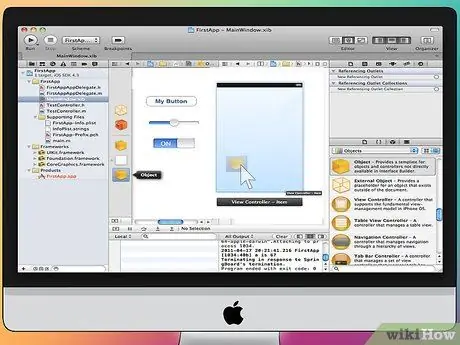
שלב 5. הוסף אובייקטים של ממשק במסך הראשון שלך
לאחר שתגדיר את בקר התצוגה, תוכל למלא את המסך באובייקטים של הממשק הדרושים לך, כגון תוויות, שדות טקסט ולחצנים. ניתן למצוא אובייקטים של ממשק ברשימת ספריית האובייקטים - המיקום שבו תוכל למצוא את בקר הצפייה ממש עכשיו.
- לחץ וגרור אובייקט מהרשימה כדי לגרור אותו למסך.
- ניתן לשנות את גודל רוב האובייקטים על ידי לחיצה וגרירה של התיבה בפינת האובייקט. בעת שינוי גודל אובייקט, רשת תופיע על המסך, כך שתוכל לוודא שהוא בגודל הנכון.
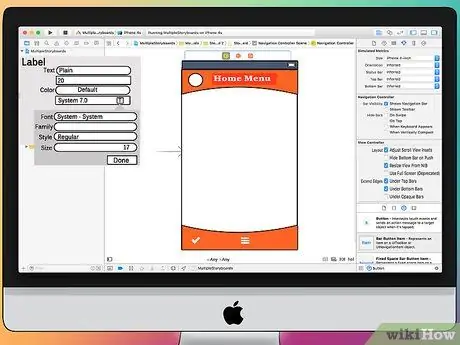
שלב 6. שנה את האובייקט שהזנת
אתה יכול לשנות את המאפיינים של כל אובייקט. זה מאפשר לך ליצור ממשק ייחודי ואינטואיטיבי. לדוגמה, תוכל להוסיף טקסט לדוגמה לשדה טקסט כדי לעזור למשתמשים למלא אותו.
- בחר את האובייקט שברצונך לשנות ולחץ על הלחצן "מפקח תכונות" בחלק העליון של המסגרת הימנית. כפתור זה הוא בצורת מגן.
- שנה את האובייקט לפי טעמך. ניתן לשנות את סגנון הגופן, סוג וצבע, פריסה, תמונת רקע, טקסט לדוגמה, סגנון מסגרת וכו '.
- האפשרויות הזמינות תלויות באובייקט שברצונך לשנות.
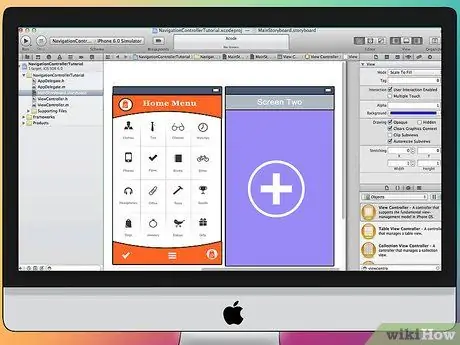
שלב 7. הוסף מסך נוסף
ככל שהפרויקט שלך גדל, ייתכן שיהיה עליך להוסיף מסכים נוספים כדי להציג את כל התוכן שהאפליקציה שלך צריכה. לדוגמה, אם אתה יוצר יישום מטלות, אתה צריך שני מסכים: אחד להזנת ערכי מטלות ואחד להצגת כל הערכים.
- מסכים חדשים מתווספים על ידי גרירה ושחרור של אובייקט בקר תצוגה לחלק ריק של הבד שלך. אם אינך יכול למצוא שטח ריק על הבד, לחץ על "התקרב החוצה" עד שתמצא אזור ריק. הקפד להוריד את בקר התצוגה על הבד, ולא על המסך הקיים.
- באפשרותך לשנות את המסך הראשי על ידי בחירת בקר התצוגה שבו ברצונך להשתמש מתצוגת המתאר של הפרויקט. לחץ על הלחצן "מפקח תכונה" וסמן את "האם בקר תצוגה ראשונית". לדוגמה, אם אתה יוצר יישום מטלות, תשתמש במסך הצגת המטלות כמסך הראשי.
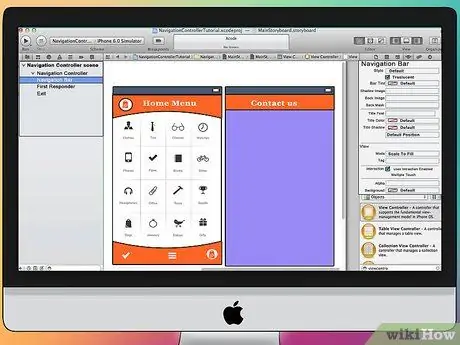
שלב 8. הוסף סרגל ניווט
ברגע שיש לך שני מסכים, הגיע הזמן ליצור סרגל ניווט כדי שהמשתמשים יוכלו לעבור בין מסכים. אתה יכול להשתמש בבקר ניווט, שהוא בקר תצוגה מותאם אישית. בקר זה מוסיף סרגל ניווט לראש האפליקציה שלך, ומאפשר למשתמשים לעבור בין מסכים.
- יש להוסיף את פקדי הניווט למסך הבית שלך כדי שיוכלו לשלוט במסכים אחרים.
- בחר את התצוגה הראשונית של היישום בתצוגת המתאר של הפרויקט.
- לחץ על עורך → הטמע ב → בקר ניווט.
- בראש המסך שאליו הוספת את הבקר תראה סרגל ניווט אפור.
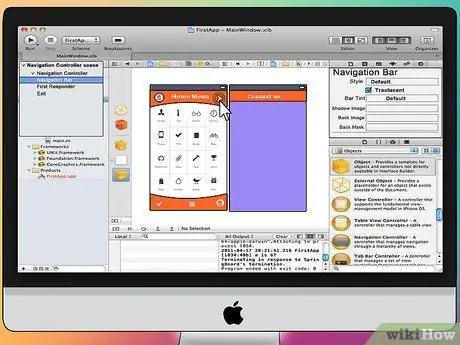
שלב 9. הוסף פונקציה לסרגל הניווט
לאחר שנכנסים לסרגל הניווט, תוכלו להזין כלי ניווט בסרגל. הכניסה אליו תאפשר למשתמש לעבור בין מסכים.
- הוסף כותרת לסרגל הניווט. לחץ על "פריטי ניווט" מתחת לבקר התצוגה המועדף עליך. פתח את מפקח התכונות והזן כותרת מסך בתיבה כותרת.
- הוסף לחצני ניווט. פתח את ספריית האובייקטים אם עדיין לא מצאת את הפריט כפתור בר. לחץ וגרור לסרגל הניווט. באופן כללי, הכפתור שמניע אותך קדימה למסך אחר ממוקם בצד ימין, ולחצן הקודם ממוקם בצד שמאל של המסך.
- תן נכסים לכפתור. ניתן להגדיר לחצנים בעלי תכונות מסוימות שהופכות אותם להתאמה למטרות שונות. לדוגמה, אם אתה יוצר רשימת מטלות, תזדקק ללחצן להוספת ערך. בחר בכפתור שלך ופתח את מפקח התכונות. בחר בתפריט המזהה ובחר "הוסף". הכפתור שלך ישנה את צורתו ללוגו "+".
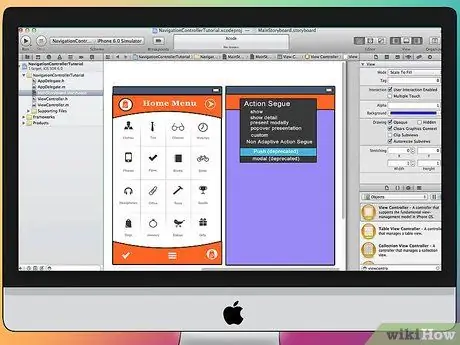
שלב 10. קישור הכפתור במסך הקיים
כדי לגרום ללחצן לפעול, עליך לחבר אותו למסך אחר. בדוגמה של רשימת המטלות שלנו, הכפתור נמצא ברשימה, ויש לקשר אותו על המסך כדי להיכנס לערך. כדי לקשר כפתור, החזק את השליטה והחזק את הכפתור למסך השני.
- כשאתה משחרר את לחצן העכבר, יופיע תפריט 'סגירת פעולה' עם מספר אפשרויות. בחר "דחיפה" כדי להשתמש במעבר "דחיפה" בעת מעבר בין מסכים. תוכלו גם לבחור "Capital", שיפתח את המסך כפעולה מיוחדת, ולא כחלק מרצף פעולה.
- אם אתה משתמש ב- Push, סרגל ניווט וכפתור חזרה יתווספו אוטומטית במסך השני שלך. אם תבחר Modal, יהיה עליך להוסיף סרגל ניווט שני, כפתור לביטול ולחצן עשה (עבור אפליקציות לביצוע. יישומים אחרים ידרשו כפתור מסוג אחר).
- ניתן ליצור את הלחצנים "ביטול" ו"סיום "באותו אופן כמו לחצני" הוסף ". בחר "ביטול" או "בוצע" בתפריט המזהה במפקח התכונות.
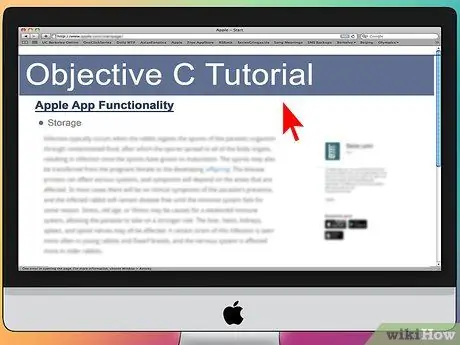
שלב 11. הוסף יכולות טיפול בנתונים
עד עכשיו הצלחת ליצור ממשקים ניווט מבלי שתצטרך לכתוב קוד. אם ברצונך להוסיף פונקציונליות מתקדמת יותר, כגון אחסון נתונים או טיפול בקלט משתמשים, יהיה עליך לכתוב קוד. מדריכי כתיבת קוד הם מעבר להיקף מאמר זה, אך יש הרבה מדריכי Objective-C הזמינים באינטרנט.
אתה יכול להשתמש באב טיפוס הממשק שלך כדי לעזור לך למצוא מפתח. בעל ממשק ניווט יעזור לך להבהיר אילו חלקים זקוקים לתכנות
שיטה 4 מתוך 5: בדיקת האפליקציה
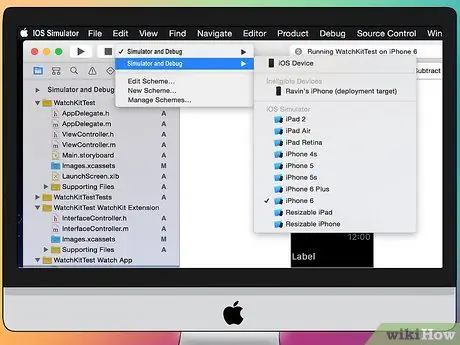
שלב 1. הפעל את סימולטור iOS
Xcode כולל סימולטור iOS המאפשר לך לבדוק את האפליקציה שלך על סימולציות של מכשירים שונים של iOS. כדי להפעיל את הסימולטור, בחר "סימולטור וניקוי באגים" מהתפריט בחלק העליון של חלון ה- Xcode ולאחר מכן בחר את המכשיר שברצונך לבדוק.
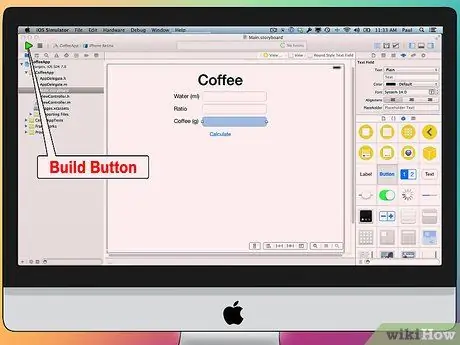
שלב 2. צור את האפליקציה שלך
לחץ על כפתור ה- Build, שנראה כמו לחצן Play רגיל, כדי לאסוף את האפליקציה ולהפעיל אותה. תהליך זה עשוי להימשך מספר רגעים, תוכל לראות את ההתקדמות בסרגל הכלים. לאחר סיום, סימולטור iOS ייפתח ותוכל להתחיל לבדוק את האפליקציה שלך.
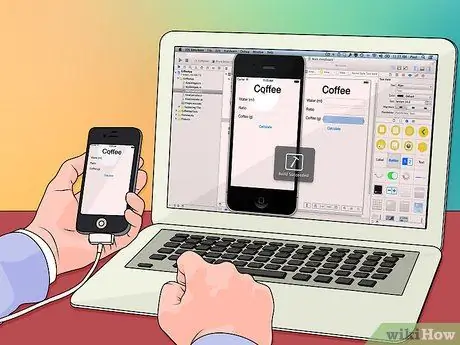
שלב 3. בדוק את האפליקציה באייפון שלך
לפני פריסת האפליקציה לבדיקה, תוכל לבדוק אותה במכשיר שלך אם יש לך אייפון. ראשית, חבר את המכשיר למחשב באמצעות USB. סגור את iTunes אם הוא פתוח. בחר "התקן וניקוי באגים" מהתפריט ולחץ על Build. כעבור זמן מה האפליקציה תיפתח באייפון. בדוק את כל הפונקציות לפני סגירת האפליקציה.
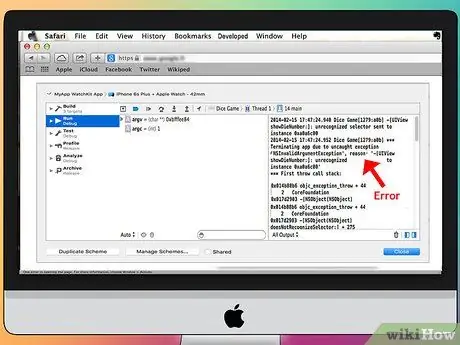
שלב 4. באגים באפליקציה
אם האפליקציה שלך נתקלת בבעיות, עליך לדעת מה קרה ולמה זה קרה. תהליך גילוי הבעיה הוא נרחב וישנן סיבות רבות לכך שהיישום שלך עשוי להיות בעייתי. פתח את מסוף הבאגים וקרא את הודעת השגיאה. את רוב הודעות השגיאה האלה קשה להבין. אם אינך מבין, נסה לחפש את הודעת השגיאה. רוב הסיכויים שתוכל למצוא פוסטים בפורומי המפתחים של אפל עם תשובות ממפתחים מנוסים אחרים.
איתור באגים יכול להימשך זמן רב. אם לא תוותר, אתה תשתפר בזה. תתחיל לזהות שגיאות ביישום, למצוא אותן ולפעמים אפילו לחזות את התרחשות השגיאות. אחת הטעויות הנפוצות ביותר היא שחרור אובייקט מהזיכרון יותר מפעם אחת. שגיאה נוספת היא שכחת הקצאת זיכרון ואיתחול אובייקטים לפני ניסיון להוסיף או לשייך אובייקטים לזיכרון. ככל שתיצור יותר אפליקציות כך תעשה פחות טעויות
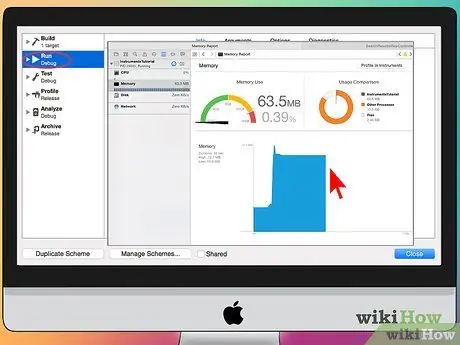
שלב 5. בדוק את השימוש בזיכרון
לאייפון יש זיכרון מוגבל מאוד. בכל פעם שאתה מקצה זיכרון לאובייקט מסוים, עליך לשחרר אותו לאחר שהאובייקט סיים להשתמש בו, ולהחזיר את הזיכרון המשומש. כלים זמינים ב- iPhone SDK לבדיקת זיכרון ושימוש במשאבים אחרים.
- לאחר בחירת התקן וניפוי באגים, בחר הפעלה → הפעלה עם כלי הביצועים → דליפות. פעולה זו תציג מכשירים ותפעיל את האפליקציה במכשיר. קדימה, השתמש באפליקציה כרגיל. ייתכן שאפליקציות לא מגיבות בתדירות גבוהה שכן מכשירים רושמים ומנתחים את השימוש בזיכרון שלך. דליפת זיכרון תיצור זינוק אדום בציר הזמן של הדלפות. מקור דליפת הזיכרון יוצג בתחתית המסך.
- לחיצה כפולה על האובייקט שהודלף תנסה לקחת אותך לקוד הבעייתי, או לחיצה על החץ הקטן בשורת הכתובת תציג את היסטוריית הדליפות. לפעמים מקור הנזילה אינו מהמקום בו זוהתה הנזילה.
- אם אתה מרגיש מבולבל, נסה את תהליך החיסול. סמן אותן כהערות ו/או דלג בזהירות על חלקים מסוימים בקוד שלך והפעל את היישום שלך. לפעמים אתה יכול לצמצם את האזור הכללי ולמצוא את האזורים הבעייתיים. כאשר אתה מוצא אותו, תוכל לתקן את הקוד או לכתוב אותו מחדש. זכור כי השימוש בגוגל לוקח אותך לעתים קרובות לקישורים ישירים לפורומים הפנימיים של אפל או לתיעוד בנוגע לבעיה שלך במהירות.
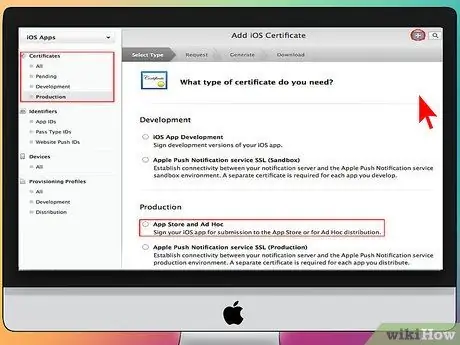
שלב 6. לפרוס את האפליקציה שלך כדי שאחרים יוכלו לבדוק אותה
בעוד שבדיקת האפליקציה שלך במצב מדומה היא דרך טובה לוודא שהאפליקציה שלך עובדת והממשק שלה נראה טוב, בדיקה על ידי אחרים היא מצוינת. וודא שתיקנת את השגיאות הקטלניות ביותר לפני פריסת האפליקציה שלך לבודקים. כדי לפרוס את האפליקציה שלך לבודקים, עליך ליצור אישור אד-הוק באתר מרכז ההתקנים של iOS.
- בודקים חיצוניים יכולים לתת לך חוות דעת שאתה לא מצפה לה. דעות אלה מועילות לרוב אם היישום שלך מורכב מאוד.
- כדי לאשר מכשיר בדיקה, עליך להיות בעל מספר UDID של המכשיר.
- בחר Device מהתפריט ולחץ על "Build". ב- Finder, מצא את תיקיית הפרוייקט שלך וחפש את התיקיה "Ad-Hoc-iphoneos". בתוך התיקייה הזו, יש יישום. העתק את תעודת "AdHoc.mobileprovision" ממרכז Dev Devs לאותה תיקייה. בחר את היישום והתעודה ולאחר מכן דחוס אותו בצורת zip. ניתן לספק ארכיון זה לבודקים חיצוניים. יהיה עליך ליצור ארכיון נפרד עבור כל תעודה אד-הוק.
שיטה 5 מתוך 5: שחרור הפרויקט שלך
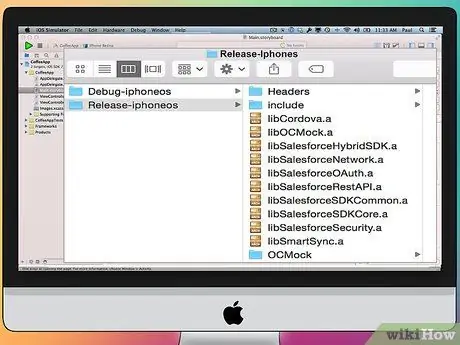
שלב 1. צור יישום להפצה
בחר מכשיר ושחרר ולחץ על "בנה". ב- Finder, מצא את תיקיית הפרויקט שלך וחפש את התיקיה "Ad-Hoc-iphoneos". בתוך התיקיה הזו, יש יישום. דחס את האפליקציה כקובץ zip.
כדי שהאפליקציה שלך תעבור את הסמכת Apple, היא חייבת להיות מותאמת עבור iOS 7 ותצוגת רשתית
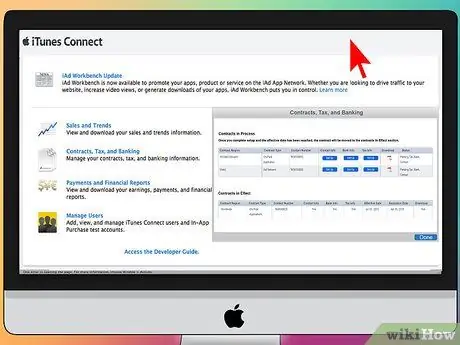
שלב 2. פתח את לוח המחוונים של iTunes Connect ממרכז iOS Dev
אם יש לך שלבים לא גמורים להשלמת ההגדרה, הם יוצגו בראש הדף. ודא שכל פרטי המס והבנקאות שלך הוזנו כהלכה.
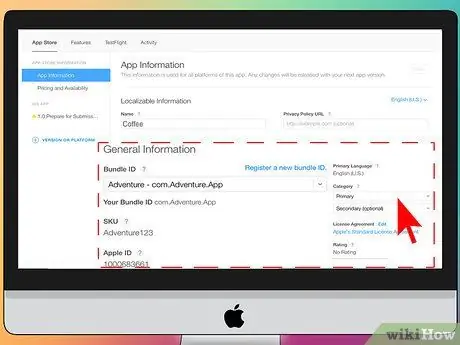
שלב 3. הזן את כל פרטי היישום
לחץ על "נהל את היישומים שלך" ובחר "הוסף יישום חדש". הזן את שם היישום, מספר מק"ט ומזהה החבילה. בחר את צרור היישומים מהתפריט הזמין.
- מלא את הטופס לתיאור האפליקציה, מילות מפתח, אתר תמיכה, קטגוריה, דוא"ל ליצירת קשר, זכויות יוצרים וכו '.
- מלא את טופס הזכויות והתמחור.
- הכינו את התמונה ל- iTunes. אתה צריך סמל וקטורי של 512x512 וצילום מסך של האפליקציה שלך. ניתן לצלם צילום מסך מסימולטור האייפון על ידי הקשה על Command+⇧ Shift+4 וגרירת קו באזור המופיע. ודא שהגודל הוא 320x480 לאייפון. צילומי מסך הם החלק החשוב ביותר בתהליך שיווק האפליקציות, לכן הקפד להציג את המידע החשוב ביותר אודות האפליקציה.
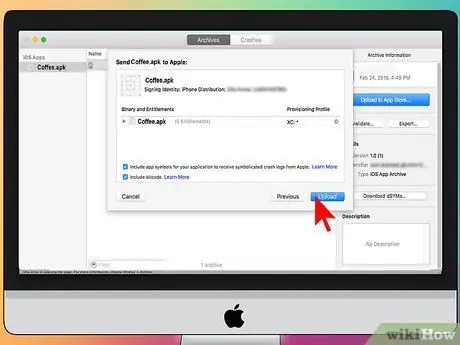
שלב 4. העלה את האפליקציה שלך
לחץ על "מוכן להעלאה בינארית", ותועבר למסך המכוון אותך להוריד את מעלה האפליקציות. הורד את מעלה היישומים ולחץ על בוצע.
- התקן את מעלה היישומים והפעל את היישום. בפעם הראשונה שתפעיל אותו תתבקש להזין את פרטי ההתחברות שלך ל- iTunes.
- מעלה האפליקציות יבדוק את חשבון iTunes Connect שלך וימצא אפליקציות מוכנות להעלאה. התפריטים המוכנים להעלאה יופיעו מהתפריט. בחר את האפליקציה שברצונך להעלות, בחר את קובץ ה- zip הפצה שיצרת זה עתה והעלה את הקובץ. מעלה הקבצים יבדוק את הדברים הפנימיים בצרור ויציג שגיאה אם משהו משתבש, כגון מספר גרסה לא תואם, סמל חסר וכו '. אם הכל בסדר, האפליקציה שלך תעלה.
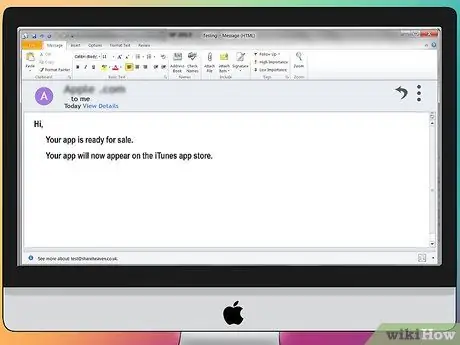
שלב 5. המתן לזמן הבדיקה
אינך יכול לעשות דבר מלבד לחכות לבדיקת הבקשה שלך. אפל תודיע לך תוך ימים או שבועות באמצעות דוא"ל אם האפליקציה שלך תשנה את סטטוסה ל"בדיקה ". כאשר הבקשה שלך נבדקת, התהליך מהיר מאוד. אם האפליקציה שלך נכשלת במערך הבדיקות הראשוני, תקבל הודעה בדוא"ל מדוע, ואפל תיתן לך הצעות כיצד לעקוף אותה. אם האפליקציה שלך כשירה, אפל תשלח לך מייל עם מידע שהאפליקציה שלך עומדת למכירה. האפליקציה שלך תופיע כעת בחנות iTunes.
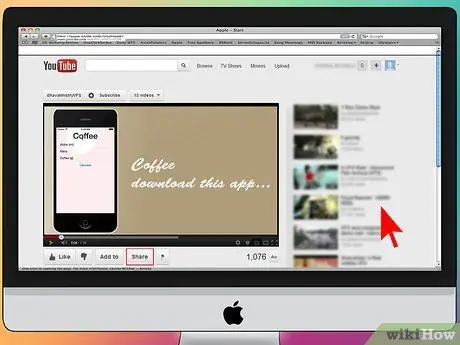
שלב 6. קדם את האפליקציה שלך
ברגע שהאפליקציה החדשה שלך מוכנה למכירה, הגיע הזמן לקדם. השתמש במדיה חברתית, פרסם הודעות לעיתונות באתרים העוסקים באפליקציה שלך, צור כמה סרטוני YouTube ועשה כל מה שצריך כדי לגרום לאנשים לדבר על האפליקציה שלך.
אתה יכול לשלוח עותק חינם של האפליקציה לבודקים שיכתבו על האפליקציה שלך באתר שלהם או יסקרו אותה בערוץ היוטיוב שלהם. אם אתה יכול ליצור קשר עם בודקים מובילים, האפליקציה שלך יכולה להימכר היטב

שלב 7. שימו לב לנתוני המכירות
הורד את iTunes Connect Mobile בחינם באייפון שלך. היכנס מדי יום ובדוק את המכירות, נתח השוק והמדינות שרכשו את האפליקציה שלך. זה החלק הכי כיף! אפל תשלח לך מיילים תקופתיים עם קישורים לנתוני המכירות האחרונים שלך. לאחר מכן תוכל להוריד אותו להערות שלך. בהצלחה!
טיפים
- נסה ליצור אפליקציות חדשות במקום אפליקציות כפולות מאפליקציות קיימות ב- App Store. חפש ב- App Store כדי לגלות אילו אפליקציות זמינות. כמובן, אם הרעיון שלך טוב יותר, אז הפוך את הרעיון שלך למציאות.
- חפש דרכים לשפר את האפליקציה שלך.
- אם אתה אוהב הפניות מודפסות, חפש ספרים על יצירת אפליקציות אייפון באמזון.
- נסה לבדוק את האפליקציה במכשירי iDevice שונים עם גרסאות iOS שונות במידת האפשר.
- אם אתה שוכר מפתח iOS ורוצה לוודא שהאפליקציה שלך נראית כפי שאתה רוצה, תוכל לעצב את האפליקציה שלך ב- Photoshop ולהשתמש ב- psdtoxcode כדי להמיר אותה לאפליקציית Xcode/iOS!
אַזהָרָה
- ה- SDK של iPhone תמיד משתנה ומכשירי iOS תמיד מתפתחים. אם קיים עדכון SDK בעת יצירת פרוייקט, הקפד לקרוא מה חדש ושינויים ב- SDK לפני שתעדכן. ייתכן שלא תצטרך לעדכן את גרסת ה- SDK, אלא אם כן אפל דורשת שכל היישומים שנשלחו לאחרונה חייבים להשתמש ב- SDK העדכני ביותר. אם אתה מעדכן את ה- SDK, חלק מהשיטות שבהן אתה משתמש עשויות להיות מיושנות ולמרות שכנראה לא יתנגשו באפליקציה, היזהר.
- כאשר האפליקציה שלך מתקבלת ב- App Store, אל תרגיש מאוים אם תקבל ביקורת גרועה. יש אנשים שנותנים ביקורות בונה ויש אנשים שהם פשוט גסים.
- כנראה שהאפליקציה שלך לא תורד על ידי אנשים רבים - אל תוותרי.
- יצירת אפליקציות לאייפון כל כך ממכרות שאולי תתקשו להפסיק.






